So erstellen Sie ein fantastisches Video: Einfache Möglichkeiten für jede Plattform
Dank der modernen Technologie ist es heute für fast jeden ein Leichtes, einen Moment festzuhalten. Sie können sich die Aufnahmen jederzeit und überall mit einem Klick auf der Videokamera Ihres Telefons ansehen und abspielen. Es reicht jedoch nicht aus, die Aufnahmen als Rohdatei zu belassen, denn Sie können ihnen einen Hauch Magie verleihen, um sie beim Betrachten ansprechender zu gestalten, insbesondere auf der großen Leinwand oder beim Hochladen ins Internet.
Um diese Idee jedoch in die Tat umzusetzen, benötigen Sie ein Programm, das Ihnen dabei hilft, die Arbeit reibungslos und hervorragend zu erledigen. Bleiben Sie dran bei diesem Beitrag, denn wir zeigen Ihnen Wie erstelle ich ein Video? mithilfe aller verfügbaren Geräte und Möglichkeiten.

Suchen Sie nach einem empfehlenswerten Desktop-Tool zum Erstellen von Videos? Wir haben das Richtige für Sie. Videokonverter Ultimate ist ein sehr leistungsfähiges Programm, wenn es darum geht, mühelos fantastische Videos zu erstellen. Dank der leicht verständlichen und bedienbaren Benutzeroberfläche können sogar Anfänger garantiert innerhalb von Minuten Videos erstellen. Mit der MV-Funktion können Sie Musikvideos, Filme, Diashows und Videopräsentationen erstellen und diese nach Ihren Wünschen anpassen. Sie können Musik Ihrer Wahl hinzufügen, Effekte und Filter anwenden, Wasserzeichen hinzufügen, drehen und zuschneiden und vieles mehr.
Hauptmerkmale:
Befolgen Sie die nachstehenden detaillierten Schritte zum Erstellen eines Videos mit dem empfohlenen Desktop-Tool.
Klicken Sie zunächst auf das Herunterladen Klicken Sie oben auf die Schaltfläche, um den Vorgang zu starten und mit der Installation auf Ihrem PC fortzufahren. Sobald Sie das Programm erfolgreich installiert haben, starten Sie die Anwendung weiter. Wählen Sie die MV Funktion, damit Sie mit der Erstellung eines Videos beginnen können.

Auf der MV Registerkarte, sehen Sie die +Hinzufügen Schaltfläche. Klicken Sie auf diese Schaltfläche, um Videoclips und Bilder aus Ihren Dateiordnern hinzuzufügen, die Sie für das Video verwenden möchten. Eine weitere einfache Möglichkeit zum Hinzufügen von Mediendateien besteht darin, sie per Drag & Drop in den unten bereitgestellten Bereich zu ziehen.

Als nächstes tippen Sie auf Bearbeiten Schaltfläche, um Filter und Effekte auf Ihre Mediendateien anzuwenden. Unter dem Effekte & Filter Registerkarte können Sie Kontrast, Sättigung, Helligkeit und Farbton anpassen, indem Sie den Schieberegler anpassen. Es stehen Ihnen auch kostenlose Filter zur Verfügung. Sobald Sie die Anpassungen abgeschlossen haben, klicken Sie auf OK Schaltfläche, um die Änderungen anzuwenden.

Anschließend geht es weiter zum Einstellung Registerkarte, um die Hintergrundmusik mit Ihrem bevorzugten Audio zu ändern. Klicken Sie auf die Dropdown-Liste oder drücken Sie die + Unterzeichnen-Schaltfläche, um Audiodateien aus Ihrem Ordner einzubinden. Verwenden Sie den Schieberegler von Volumen um die Lautstärke Ihrer Hintergrundmusik zu erhöhen oder zu verringern. Passen Sie Verzögerung Schieberegler, um einen Echoeffekt auf Ihrer Musik zu erzeugen.

Für den letzten Schritt gehen Sie zu Export Wählen Sie Ihr bevorzugtes Dateiziel auf Ihrem PC, um Ihre Datei einfach zu finden. Klicken Sie auf die Export starten , um den Exportvorgang zu starten. Die Dauer der Fertigstellung hängt von der Länge Ihrer Videos ab. Videos werden nach dem Vorgang automatisch gespeichert.

In Fällen, in denen Ihr Gerät nicht über die erforderliche Speicherkapazität für ein Desktop-Programm verfügt, müssen Sie sich trotzdem keine Sorgen machen, dass Ihre Videos nicht bearbeitet werden. Sie können Videos weiterhin mit einem Online-Programm bearbeiten, müssen jedoch Ihre Internetverbindung sichern. Obwohl fast jeder von den vorherrschenden Funktionen von Canva gehört hat, finden Sie hier einen kurzen Überblick über das Programm. Es handelt sich um eine Online-Site, auf der Sie eine breite Palette von Projekten erstellen können, darunter Facebook- und Instagram-Posts, Diashow-Präsentationen, Visitenkarten, Logos und Videoerstellung.
Nachfolgend können Sie sich die Schritte zum Online-Erstellen eines Videos ansehen.
Besuchen Sie die Canva-Site
Öffnen Sie zunächst Ihren bevorzugten Browser und geben Sie den Sitenamen von Canva in Ihre Adressleiste ein. Drücken Sie anschließend Eingeben auf Ihrer Tastatur, um die Hauptwebseite aufzurufen. Um die Funktionen des Programms nutzen zu können, müssen Sie sich bei Ihrem E-Mail-Konto anmelden. Keine Sorge, das ist auch von Vorteil, da Sie so vermeiden, dass Sie von vorne beginnen müssen, wenn Sie die Website versehentlich verlassen. Wenn Sie sich bei Canva anmelden, werden Ihre Ausgabe und laufenden Projekte automatisch gespeichert, sodass Sie Ihre Arbeit jederzeit fortsetzen können.

Wählen Sie Ihren Arbeitsentwurf aus
Wählen Sie nach der Anmeldung aus den im Canva-Entwurf enthaltenen Optionen für Ihre Arbeit aus. In diesem Fall sollten Sie die Option Videos. Dann öffnet das Programm eine weitere Registerkarte, auf der Sie Ihre Arbeit erledigen können. Aktivieren Sie im linken Bereich das Kontrollkästchen Hochladen Symbol und dann das Medien hochladen um auf die Dateien auf Ihrem Computergerät zuzugreifen. Sie können sich auch selbst aufzeichnen, wenn Sie möchten.
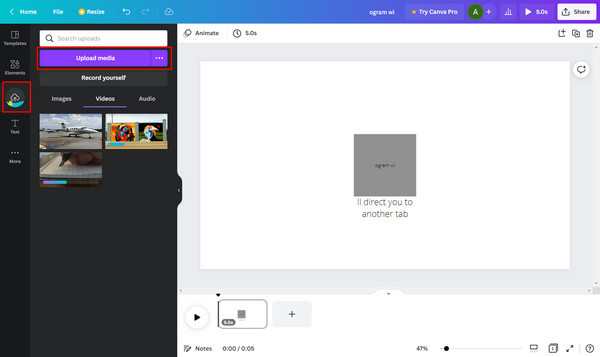
Weitere Effekte hinzufügen
Canva kann nicht nur Clips zu einem zusammenfassen, sondern auch magische Effekte zu Ihren Videos hinzufügen. In der Element Abschnitt können Sie nach fast allem suchen, was Sie Ihrem Projekt hinzufügen möchten. Sie können nach urheberrechtsfreier Musik, kostenlosen Archivfotos und sogar Videos für Ihre Einführungs- oder Schlussbemerkungen suchen. Sie können Ihren Clips auch Animationen hinzufügen, indem Sie auf das Animieren Klicken Sie auf die Spielen Klicken Sie von Zeit zu Zeit auf die Schaltfläche, um Ihren Fortschritt anzuzeigen.
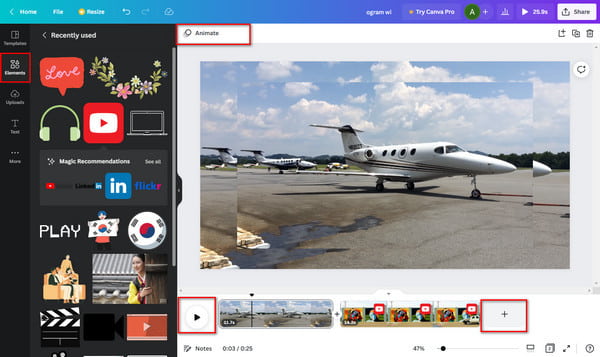
Speichern der endgültigen Ausgabe
Wenn Sie mit Ihren Videos zufrieden sind, ist es an der Zeit, sie auf Ihrem Gerät zu speichern. Gehen Sie zu Aktie Klicken Sie oben rechts im Programm auf die Schaltfläche und wählen Sie dann HerunterladenWählen Sie aus dem Format das MP4-Video aus, um die Datei auf Ihrem Media Player abzuspielen. Warten Sie dann, bis der Downloadvorgang abgeschlossen ist.

Möchten Sie wirklich wissen, wie man ein Video auf einem iPhone macht? Sie können versuchen, diese exklusive Apple-Anwendung namens iMovie zu verwenden, um ganz einfach Videos zu erstellen. Dies Video Macher ist kostenlos herunterzuladen und sehr gut für Anfänger geeignet. Folgen Sie den einfachen Schritten unten.
Laden Sie iMovie im App Store von Apple herunter. Öffnen Sie nach dem Download die Anwendung. Wählen Sie Film um mit der Erstellung eines neuen Filmprojekts zu beginnen.

Sie werden weitergeleitet zu Ihrem Fotos Bibliothek, um auszuwählen, welche Fotos und Videoclips Sie zu Ihrem Video hinzufügen möchten. Es gibt keine Begrenzung, wie viele Fotos und Videoclips Sie zu Ihrem Videoprojekt hinzufügen können. Klicken Sie auf Film erstellen um mit dem Hochladen der Bilder und Videos in die Anwendung zu beginnen.
Tippen Sie auf das Foto oder Video auf dem Zeitleiste , um mit der Anpassung zu beginnen. Tippen Sie auf das Text Symbol unten, um jedem Bild Titel und Texteffekte hinzuzufügen.

Um Ihre Medienflüge zu verbessern, tippen Sie auf das Filter Symbol neben Text. Es stehen zahlreiche Filter zur Auswahl. Sie können sogar unterschiedliche Filter auf unterschiedliche Bilder und Videos anwenden.
Nachdem Sie Ihre Videos optimiert und angepasst haben, drücken Sie Erledigt , um Ihr neu erstelltes Videoprojekt zu speichern. Sie können es dann herunterladen und auf Ihrem Telefon speichern oder direkt auf Ihren Social-Media-Konten teilen. Klicken Sie hier, um zu erfahren, wie Sie das tun >einen Film auf dem iPhone machen.
Welche Anwendung auf Android wird zum Erstellen von Videos am meisten empfohlen?
Die am meisten empfohlene Android-Anwendung zum Erstellen von Videos ist PowerDirector. Diese App wurde von Google mit dem Editor's Choice ausgezeichnet. Sie bietet Bearbeitungstools wie Keyframe-Steuerung, Geschwindigkeitsanpassungen, Transparenz, animierten Text und Titel, Videostabilisierung und vieles mehr.
Verfügt Windows über einen Video Maker?
Ja. Windows verfügt über einen eigenen Videoeditor namens Microsoft Video Editor. Dieser kann kostenlos im Microsoft App Store heruntergeladen werden. Zu den Bearbeitungstools gehören Musik, Bewegung, Text und 3D-Effekte.
Welches sind heutzutage die am häufigsten verwendeten Videodateiformate?
Hier ist eine Liste einiger der heute weit verbreiteten Videodateiformate, die auf fast allen Plattformen verwendet werden können: MP4, WMV, MOV, AVCHD, AVI, WEBM, FLV, H.264, MKV, MPEG-4 usw.
Herzlichen Glückwunsch, Sie sind jetzt gut informiert über Wie erstelle ich ein Video?. Ob auf einem PC, einem Webbrowser oder einem Smartphone, das Erstellen von Videos ist für Sie problemlos. Außerdem ist das Arbeiten auf einem Desktop viel bequemer, insbesondere wenn es sich um ein Offlineprogramm handelt. Videokonverter Ultimate ist das beste Tool für Sie, egal, ob Sie ein Neuling in der Videoerstellung oder ein erfahrener Benutzer sind.
Mehr lesen
So erstellen Sie mit 3 effektiven Methoden eine Diashow auf dem iPhone
Hier erfahren Sie, wie Sie mit den effizientesten Methoden eine Diashow auf dem iPhone erstellen. Mit diesen drei Methoden werden Sie garantiert zum Experten im Erstellen von Diashows.
So erstellen Sie eine Diashow mit Offline- und Online-Tools
Haben Sie Probleme bei der Zusammenstellung Ihrer Fotos? In diesem Ratgeber zeigt Ihnen unser Team die besten Online- und Offline-Methoden zum Erstellen einer Foto-Diashow.
Unglaubliche Möglichkeiten zum Erstellen einer atemberaubenden Foto-Diashow auf dem Mac
Sehen Sie sich diesen Beitrag an und erfahren Sie, wie Sie mit praktischen und unglaublichen Programmen Diashows erstellen. Erledigen Sie diese Aufgabe und werden Sie zum Meister im Erstellen von Diashows.
Vollständige Anleitung zum Hinzufügen von Musik zu einer PowerPoint-Diashow
Suchen Sie nach einer Möglichkeit, eine PowerPoint-Diashow mit Musik zu erstellen? Dieser Artikel enthält alle erforderlichen Informationen und detaillierte Schritte dazu.